Jak zmienić widoczność produktu WooCommerce za pomocą WholesaleX
Opublikowany: 2023-01-08Widoczność produktów WooCommerce to funkcja, która pozwala właścicielom sklepów kontrolować, kto może zobaczyć określone produkty w ich sklepie. Ta funkcja może służyć do ukrywania produktów przed określonymi rolami użytkowników, takimi jak klienci lub niezarejestrowani użytkownicy, a także do ustawiania różnych ustawień widoczności dla każdego produktu.
Na przykład właściciel sklepu może chcieć ukryć określone produkty przed klientami, ale jednocześnie pozwolić personelowi sklepu lub administratorom je zobaczyć. Można to osiągnąć, ustawiając różne ustawienia widoczności dla każdego produktu. Właściciele sklepów mogą również ustawić ustawienia widoczności dla poszczególnych ról użytkowników, takich jak Administratorzy, Klienci B2B, inni zarejestrowani użytkownicy lub goście.
Ustawienia widoczności produktu można ustawić dla każdego produktu indywidualnie lub dla wielu produktów jednocześnie. Ponadto właściciele sklepów mogą ustawić ustawienia widoczności dla kategorii produktów, umożliwiając im ukrywanie lub pokazywanie produktów określonym użytkownikom lub rolom użytkowników.
Korzystając z funkcji widoczności produktów, właściciele sklepów mogą łatwo kontrolować, kto może zobaczyć każdy produkt w ich sklepie. Pozwala to właścicielom sklepów upewnić się, że tylko upoważniony personel może przeglądać określone produkty, jednocześnie zapewniając klientom przyjemne zakupy .
Co to jest widoczność produktu WooCommerce?
WooCommerce Product Visibility to funkcja, która pozwala właścicielom sklepów kontrolować, gdzie i kiedy produkty są wyświetlane w katalogu. Obejmuje to ustawienie widoczności produktów tak, aby były widoczne tylko w wynikach wyszukiwania lub nie były widoczne wcale. Pozwala także właścicielom sklepów określić, czy chcą, aby produkt był widoczny w katalogu, na stronie sklepu lub w powiązanych produktach. Funkcja widoczności produktu może służyć do ukrywania produktów przed określonymi grupami klientów lub do bardziej eksponowania określonych produktów.
Jak zmienić widoczność produktu WooCommerce?
WholesaleX umożliwia zmianę ustawień widoczności. Możesz to zrobić ze strony produktu lub strony kategorii. Zobaczymy, jak zmodyfikować widoczność produktu dla każdej opcji tutaj.
Instalowanie programu WholesaleX
Najpierw musisz zainstalować WholesaleX, co jest oczywiste, ponieważ domyślnie WooCommerce nie pozwala na utworzenie hurtowni B2B. WholesaleX otwiera ogromne możliwości i jest kompletnym rozwiązaniem dla Twojej hurtowni WooCommerce.
Tak więc, aby zainstalować WholesaleX:
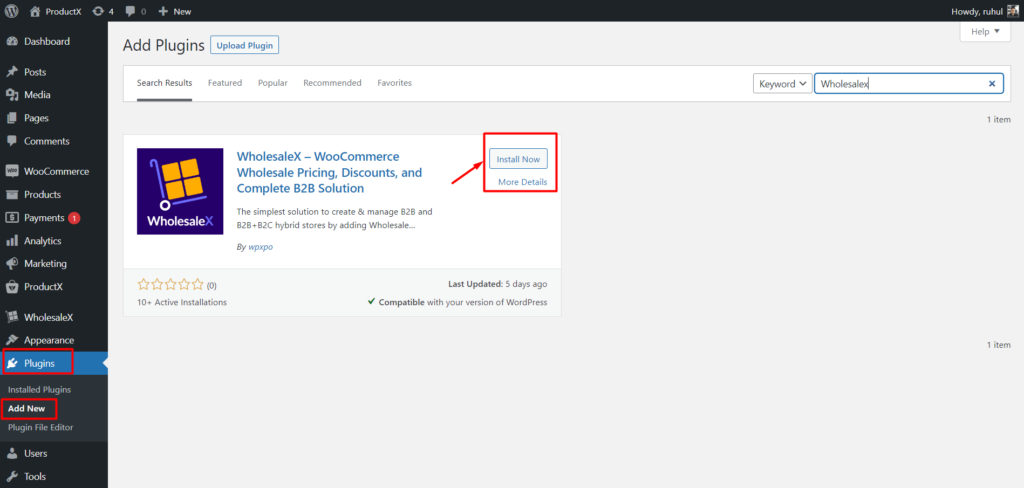
- Przejdź do sekcji „Wtyczki” na pulpicie nawigacyjnym WordPress.
- Następnie kliknij „Dodaj nowy”.
- W prawym panelu wyszukiwania wpisz „WholesaleX ”.
- Powinieneś teraz zobaczyć wtyczkę WholesaleX .
- Kliknij „Zainstaluj”.
- Następnie możesz kliknąć podświetlony przycisk „Aktywuj” .
HurtownieX zapewnia nie tylko widoczność produktów, ale także pełną swobodę w ustawianiu różnych rodzajów rabatów hurtowych dla różnych zestawów zmiennych zgodnie z Twoimi potrzebami.
Zmiana widoczności produktu WooCommerce na stronie produktu
Jeśli więc chcesz zmienić widoczność pojedynczego produktu, wykonaj następujące czynności:
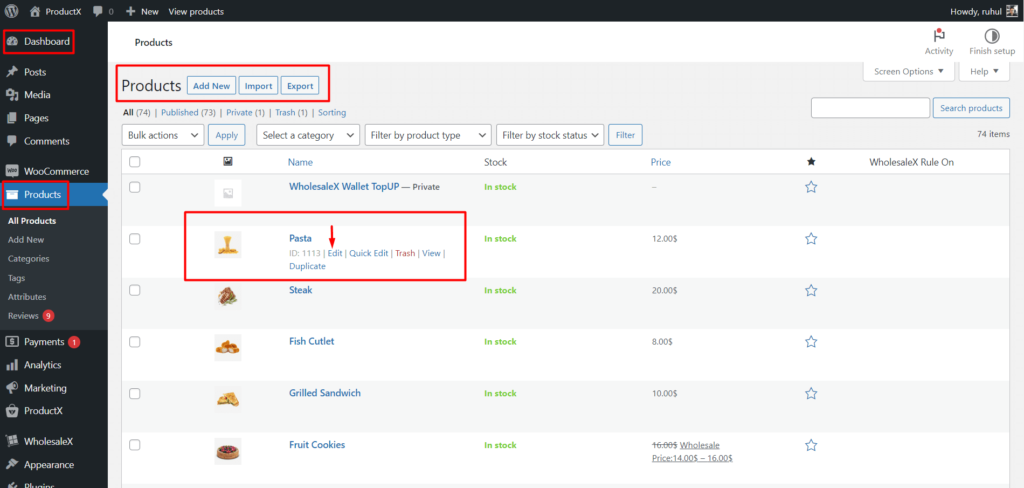
- Przejdź do Panelu → Produkty.
- Znajdź żądany produkt i kliknij edytuj.
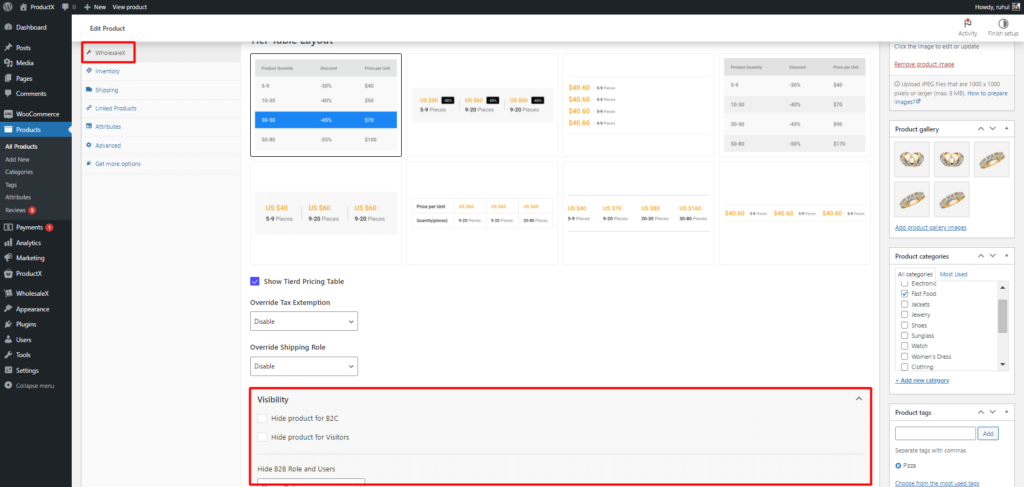
- Następnie przejdź do HurtowniaX ze strony edycji produktu.
- Znajdź i rozwiń ustawienia widoczności.
Po rozwinięciu zobaczysz opcje dostosowania widoczności produktu.
Możesz ukryć ten konkretny produkt dla
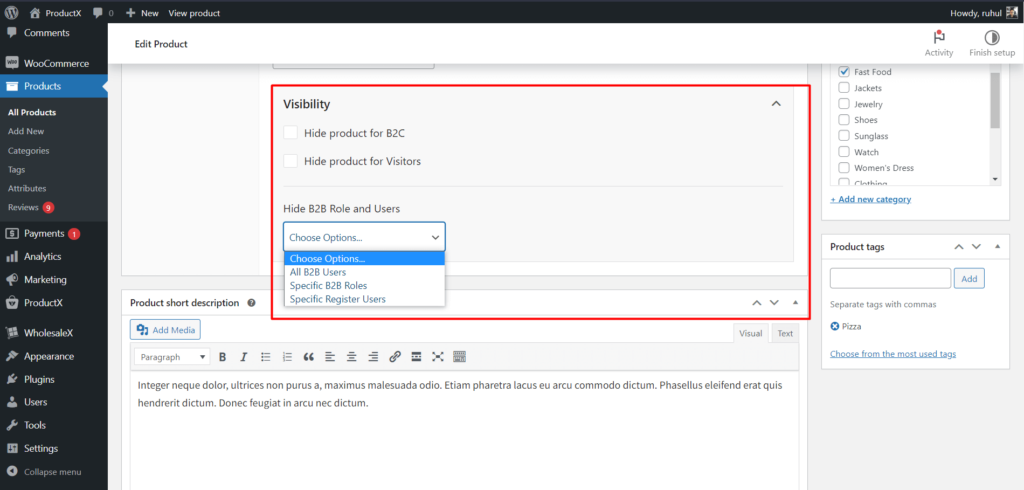
- Użytkownicy B2C: Wybierz „Ukryj produkt dla B2C”.
- Odwiedzający/Goście: Wybierz „Ukryj produkt dla odwiedzających”.
Teraz możesz chcieć ukryć produkt dla określonych użytkowników lub ról B2B.
- Tak więc z listy rozwijanej „Ukryj rolę i użytkowników B2B” zobaczysz następujące opcje:
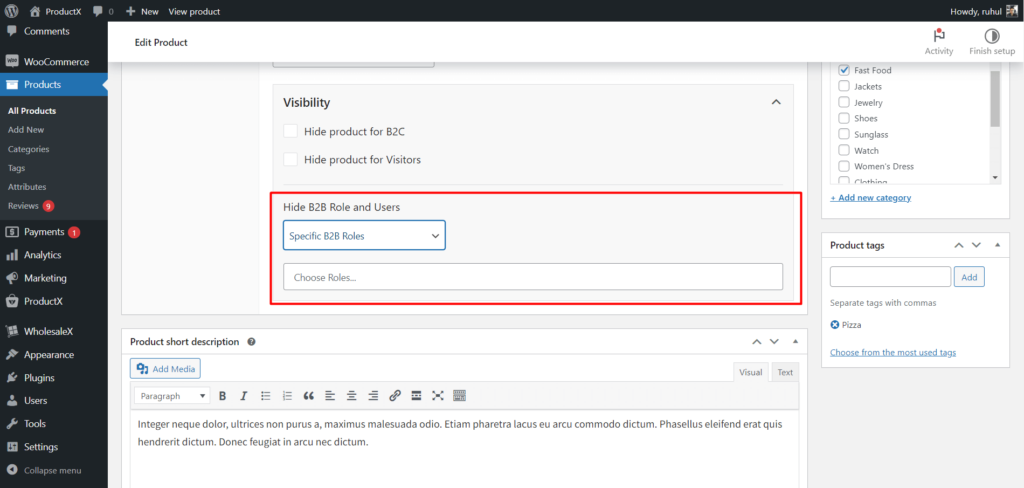
- Wszyscy użytkownicy B2B (Ukryj ten produkt przed wszystkimi użytkownikami B2B)
- Określone role B2B (Ukryj ten produkt przed wybranymi użytkownikami B2B)
- Konkretni zarejestrowani użytkownicy (Ukryj ten produkt przed wybranymi zarejestrowanymi użytkownikami)
Jeśli wybierzesz „Określone role B2B” lub „Określeni zarejestrowani użytkownicy”, zobaczysz kolejne pole, w którym możesz dodać żądane role lub użytkowników.
Po zakończeniu ustawień kliknij przycisk Aktualizuj i gotowe.
Zmiana widoczności produktu WooCommerce ze strony kategorii
Teraz, jeśli chcesz pokazać/ukryć wszystkie produkty z kategorii dla użytkowników, HurtowniaX pozwala ci to zrobić skutecznie.
Aby to zrobić:
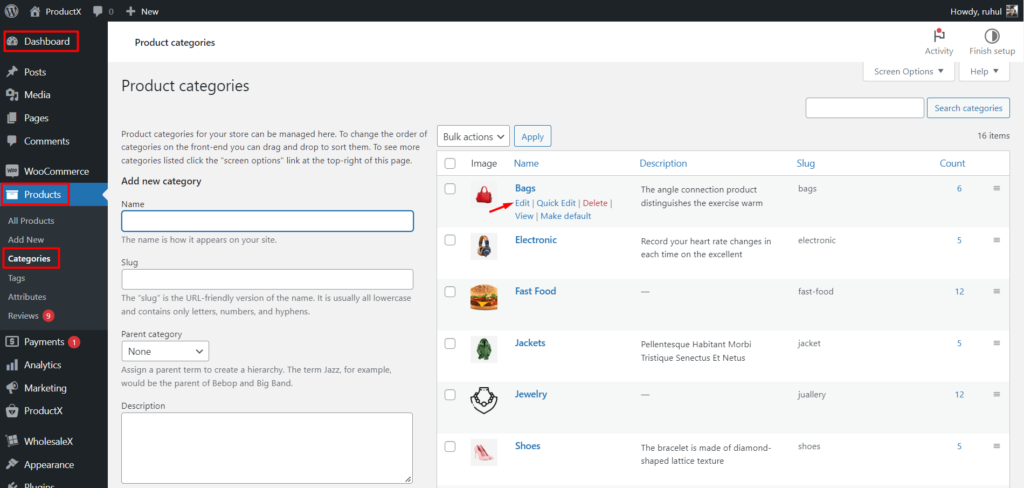
- Przejdź do Panelu → Produkty → Kategorie.
- Znajdź żądaną kategorię i kliknij edytuj.
- Następnie znajdź „Ustawienia hurtowniX” na stronie edycji kategorii i rozwiń ustawienia widoczności.
Po rozwinięciu zobaczysz opcje dostosowywania widoczności kategorii.
Możesz ukryć tę konkretną kategorię dla:
- Użytkownicy B2C: Wybierz „Ukryj produkt dla B2C”.
- Odwiedzający/Goście: Wybierz „Ukryj produkt dla odwiedzających”.
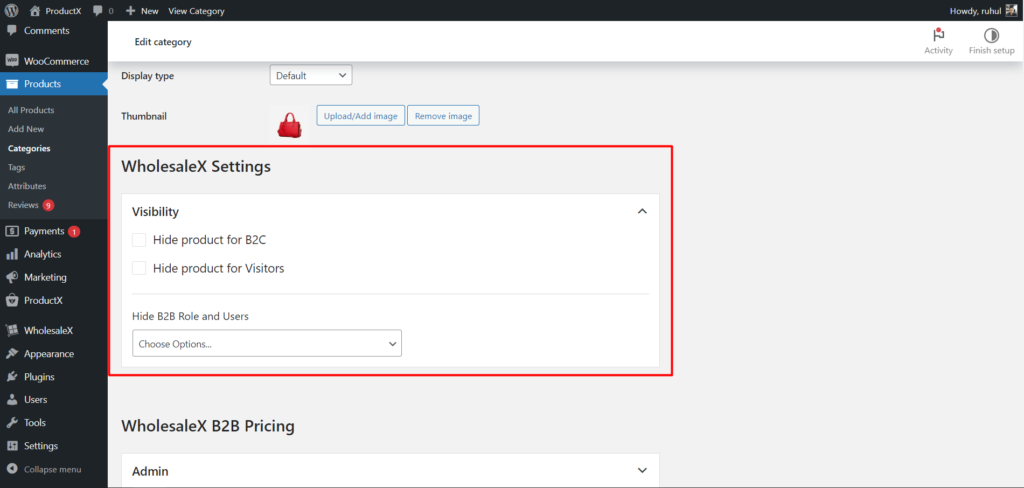
Możesz chcieć ukryć kategorię i wszystkie jej produkty dla określonych Użytkowników B2B lub Ról.
W rozwijanym menu „Ukryj rolę i użytkowników B2B” zobaczysz następujące opcje:
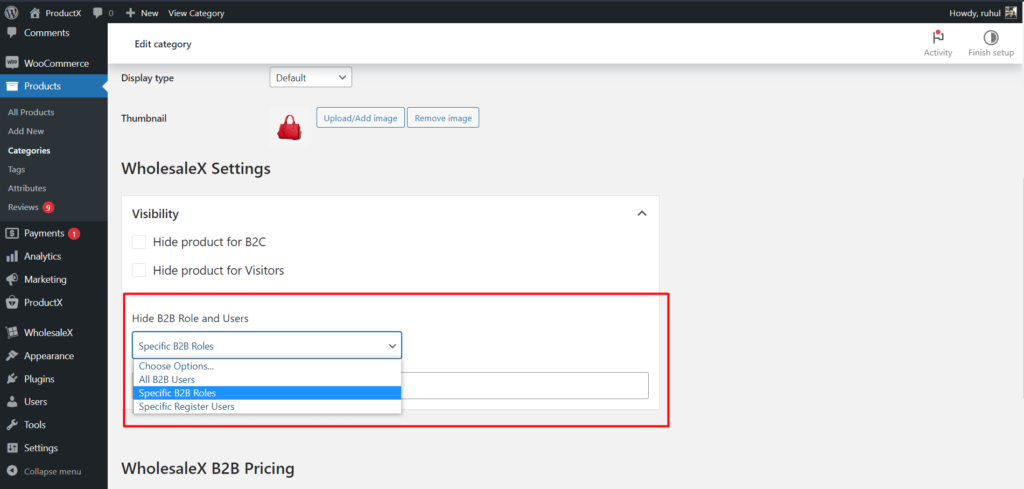
- Wszyscy użytkownicy B2B (Ukryj tę kategorię i jej produkty przed wszystkimi użytkownikami B2B)
- Określone role B2B (Ukryj tę kategorię i jej produkty przed wybranymi użytkownikami B2B)
- Konkretni zarejestrowani użytkownicy (Ukryj tę kategorię i jej produkty przed wybranymi zarejestrowanymi użytkownikami)
Jeśli wybierzesz „Określone role B2B” lub „Określeni zarejestrowani użytkownicy”, pojawi się kolejne pole, w którym możesz dodać role lub użytkowników, których chcesz.

Po zakończeniu dostosowywania ustawień kliknij „Aktualizuj” i gotowe.
Zmiana widoczności produktu WooCommerce w ustawieniach WholesaleX
Możesz to również zrobić, jeśli chcesz ukryć wszystkie swoje produkty globalnie dla użytkowników B2C i Gości.
Aby to zrobić:
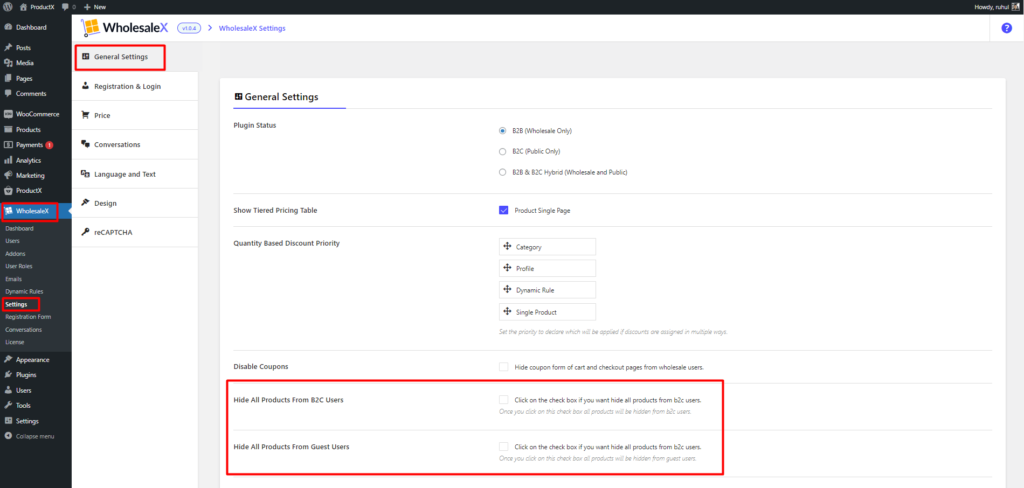
- Przejdź do Panelu → Hurtownia X → Ustawienia.
W ustawieniach ogólnych zobaczysz następujące opcje:
- Ukryj wszystkie produkty przed użytkownikami B2C (Zaznacz pole wyboru, aby ukryć swoje produkty przed wszystkimi użytkownikami B2C w twoim sklepie).
- Ukryj wszystkie produkty przed użytkownikami-gościami (zaznacz pole wyboru, aby ukryć swoje produkty przed wszystkimi użytkownikami-gościami w twoim sklepie)
Po zaznaczeniu wymaganego pola wyboru kliknij „Zapisz zmiany”, aby zakończyć dostosowywanie.
Wniosek
Widoczność produktów WooCommerce jest istotną kwestią dla właścicieli sklepów. Dostosowując widoczność do odpowiednich ustawień, właściciele sklepów mogą mieć pewność, że odpowiednie osoby zobaczą ich produkty we właściwym czasie.
HurtownieX Ustawienia widoczności mogą kontrolować, które produkty pojawiają się na głównej stronie sklepu i ograniczać dostęp do niektórych produktów. Odpowiednio konfigurując widoczność produktów, właściciele sklepów mogą mieć pewność, że ich sklep odniesie sukces, a produkty będą oglądane i kupowane przez odpowiednie osoby.
Możesz obejrzeć samouczki wideo WordPress na naszym kanale YouTube. Znajdź nas również na Facebooku i Twitterze, aby otrzymywać regularne aktualizacje!

Najlepsze oferty i rabaty WordPress w Czarny piątek: wydawaj mniej, kup więcej
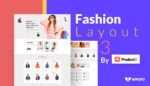
Fashion Layout 3 – Zaprezentuj produkty w stylowym układzie
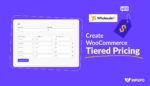
Jak stworzyć cennik warstwowy WooCommerce
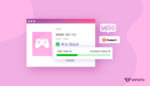
Przedstawiamy dodatek do paska postępu akcji dla ProductX
